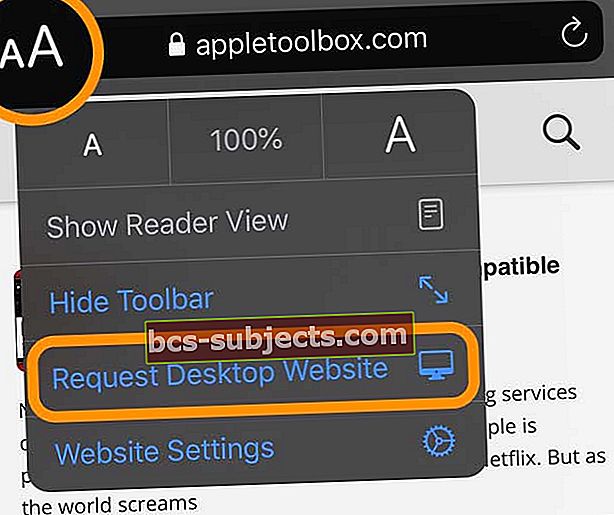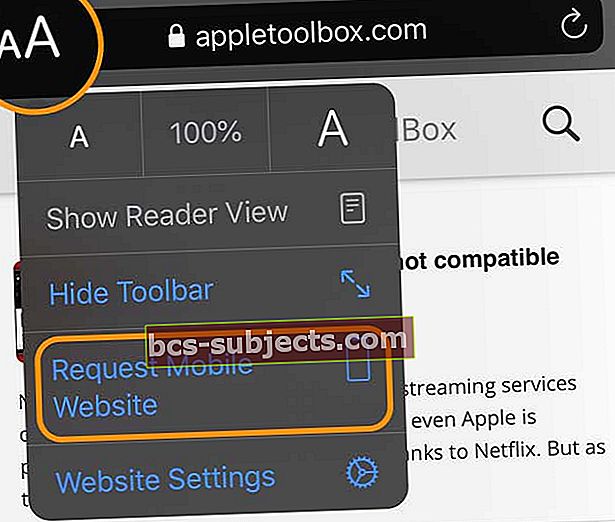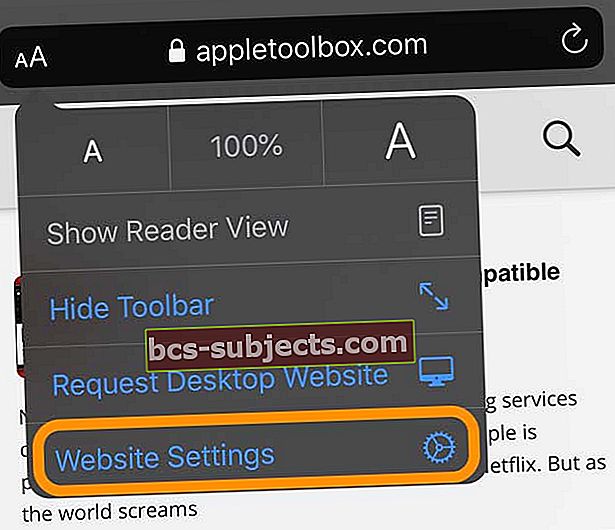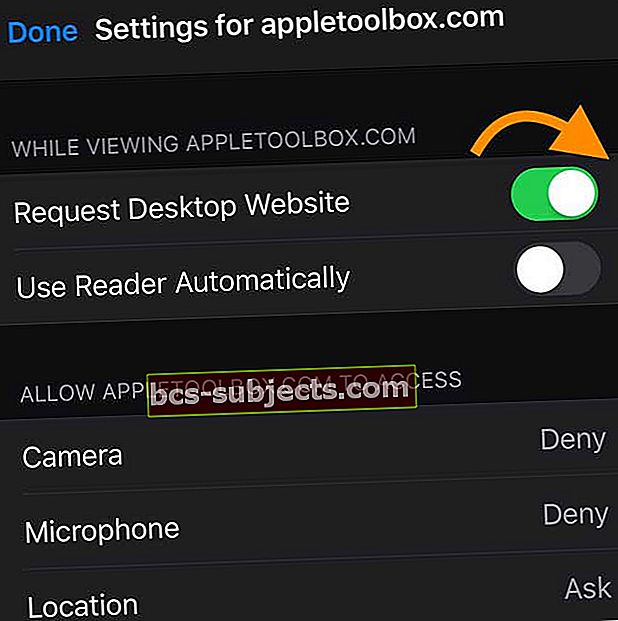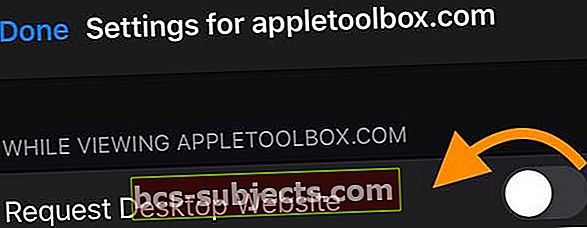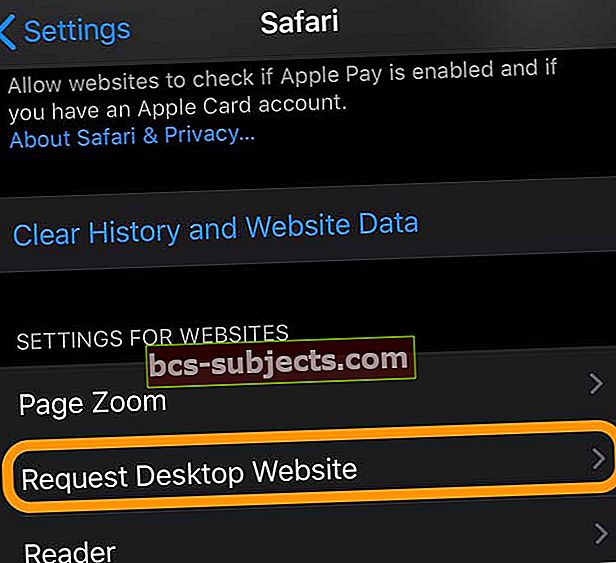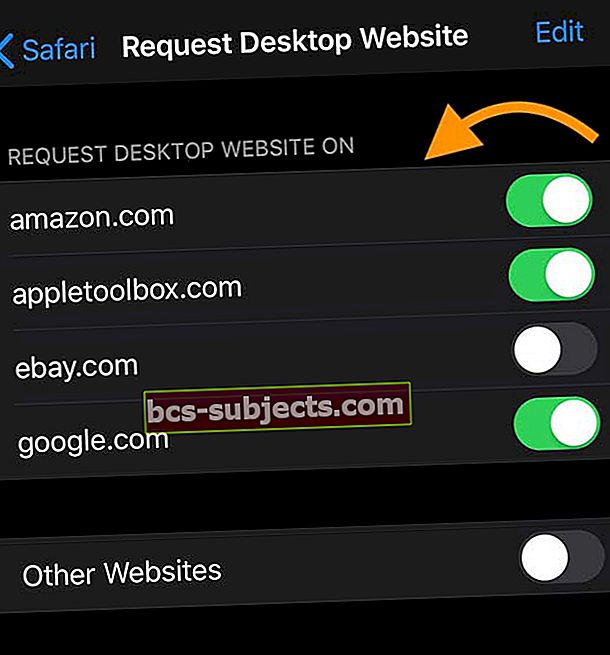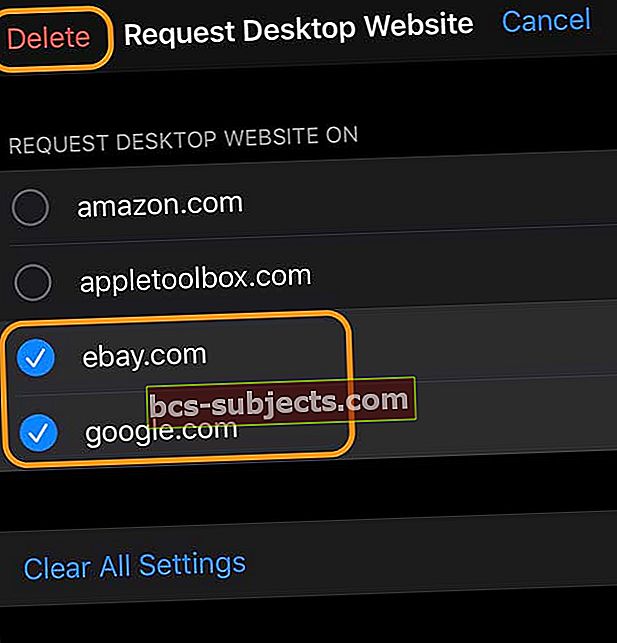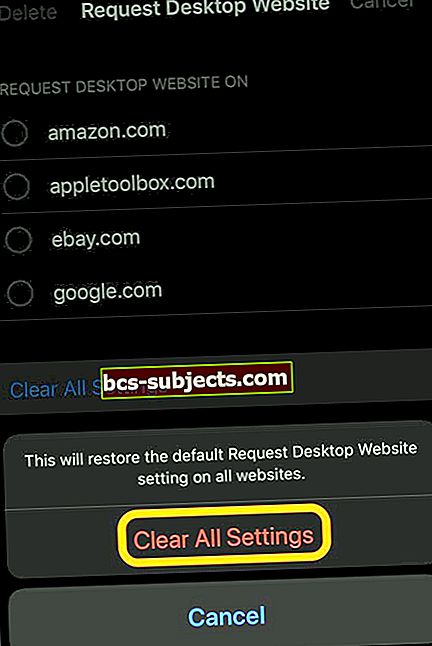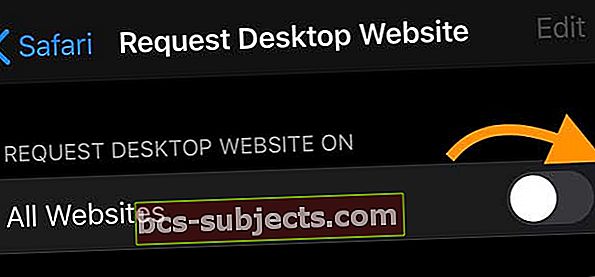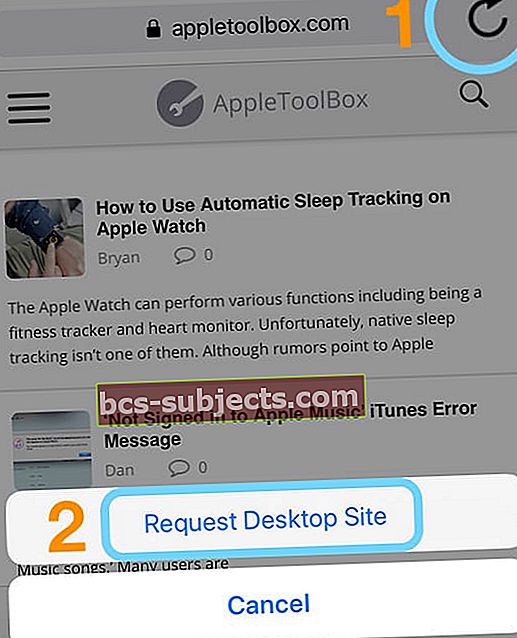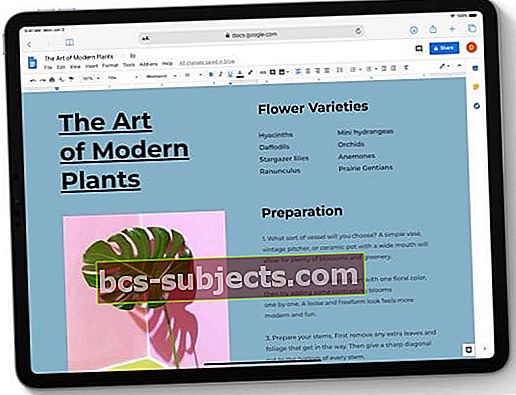Siga estas dicas rápidas para ver as versões de desktop de seus sites no Safari no iPhone, iPad e iPod
- Para iPads que usam iPadOS, o padrão do Safari é as versões de desktop, então você não precisa fazer nada!
- Para iPhones e iPods usando iOS 13+, toque no Ícone AA ao lado do endereço do site e escolha Solicitar Site Desktop
- Para mudar os sites para o modo desktop permanentemente no iOS 13+, toque no Ícone AA e escolher Configurações do site–Toggle em Request Desktop Site
- Alterar todos os sites para o modo padrão para desktop em Configurações> Safari> Solicitar site da área de trabalho
- Para iOS 12 e anteriores, toque no símbolo de atualização ao lado do endereço da web e escolha Solicitar site da área de trabalho ou toque no botão de compartilhamento e escolha Solicitar site da área de trabalho na planilha de compartilhamento
Como solicitar um site para desktop no Safari com iOS 13 e iPadOS
Para iPads que usam iPadOS, há uma notícia incrível: o Safari padroniza automaticamente para as versões de desktop de todos os sites que você visita!
Como os iPads oferecem tamanhos de tela maiores que rivalizam e às vezes superam os tamanhos de tela do nosso MacBook, a Apple decidiu padronizar nossos iPads que executam iPadOS para as versões de sites para desktop! No entanto, iPhones e iPods que usam iOS 13+ ainda têm como padrão as versões móveis - devido às telas menores.
Altere manualmente as configurações do Safari para ver as versões de desktop de sites em seu iPhone ou iPod
- Abra o Safari
- Localize um site que deseja visualizar no modo desktop
- Toque no Ícone AA que fica à esquerda da barra de pesquisa
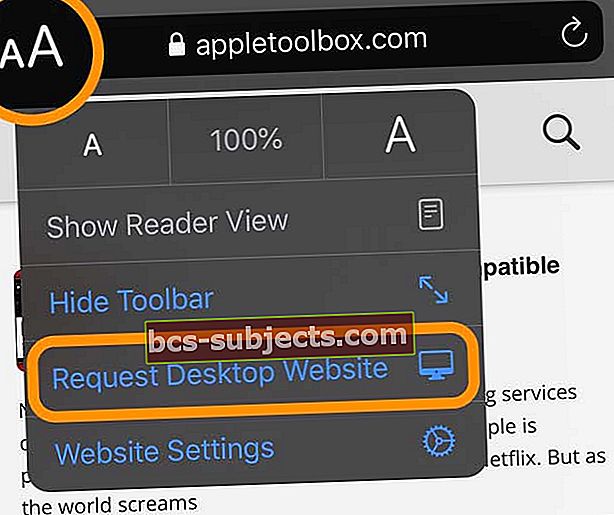
- Escolha Solicitar site de desktop no Ação rápida menu - o site muda imediatamente para a versão desktop, se disponível
- Toque no ícone AA novamente para retornar à versão móvel ou simplesmente feche a guia
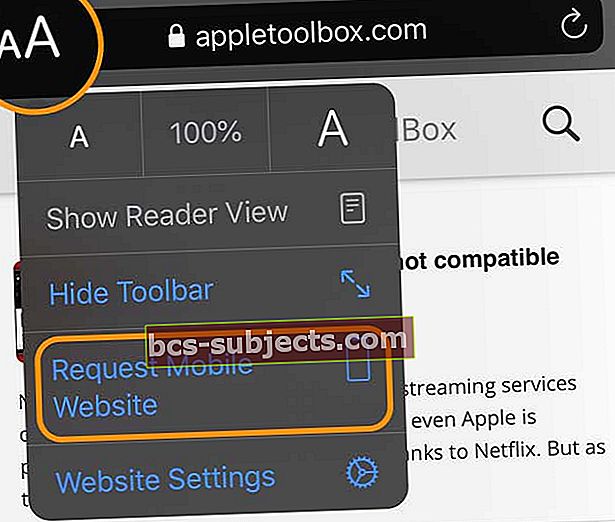
As etapas acima alteram temporariamente o site para a versão desktop. O Safari não salva ou lembra essas informações. Portanto, da próxima vez que você visitar este site, ele aparecerá como a versão móvel.
Se, em vez disso, você deseja que esse site em particular tenha o modo de área de trabalho como padrão, continue lendo!
Quer um site que sempre abra a versão desktop no seu iPhone ou iPod?
- Abrir Safári
- Localize um site que deseja visualizar no modo desktop
- Toque no Ícone AA que fica à esquerda da barra de pesquisa
- Escolher Configurações do site de Ação rápida cardápio
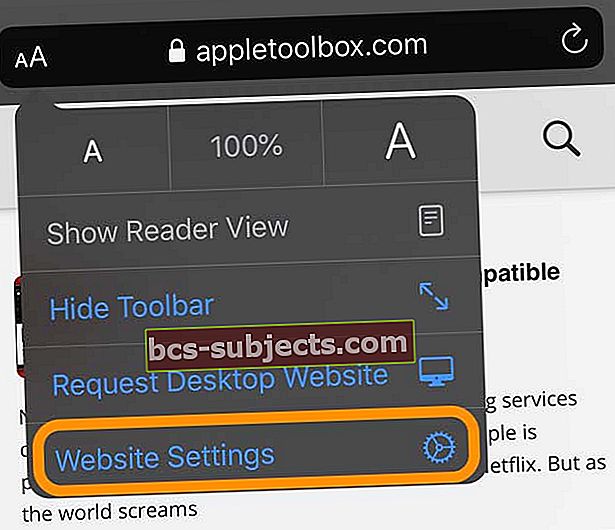
- Ativar Solicitar site de desktop
- Tocar Feito para salvar sua configuração
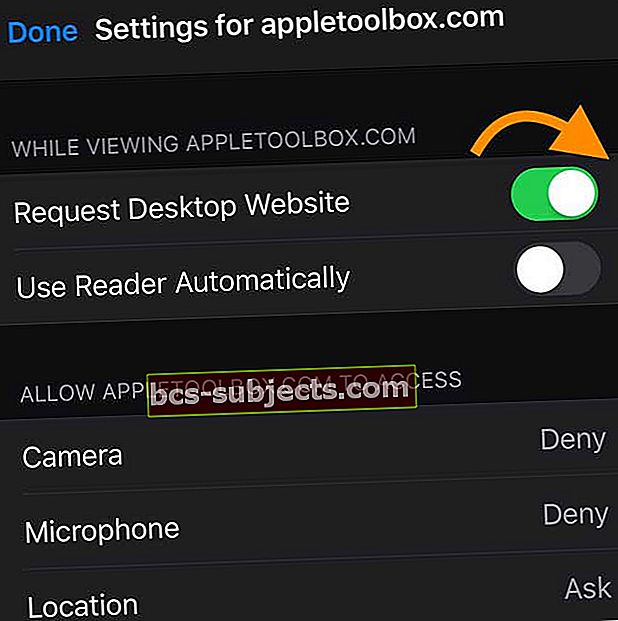
- Você também pode atualizar quaisquer outras preferências para este site específico para acesso à câmera, microfone e localização do seu dispositivo ou configurar o site para sempre aparecer no modo leitor
- Este site em particular agora sempre aparece com a versão para desktop
- Para definir o padrão de volta para a versão móvel, siga as etapas 1 a 4 novamente, mas desative Solicitar site de desktop
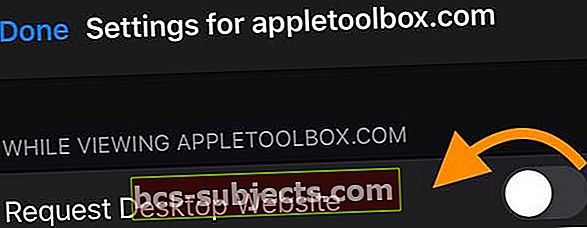
- Aperte Feito para salvar sua preferência
Revise os sites que você configurou para o modo desktopno seu iPhone ou iPod
- AbrirConfigurações> Safari
- Role para baixo até o títuloConfigurações para sites
- Tocar Solicitar Wesbite Desktop
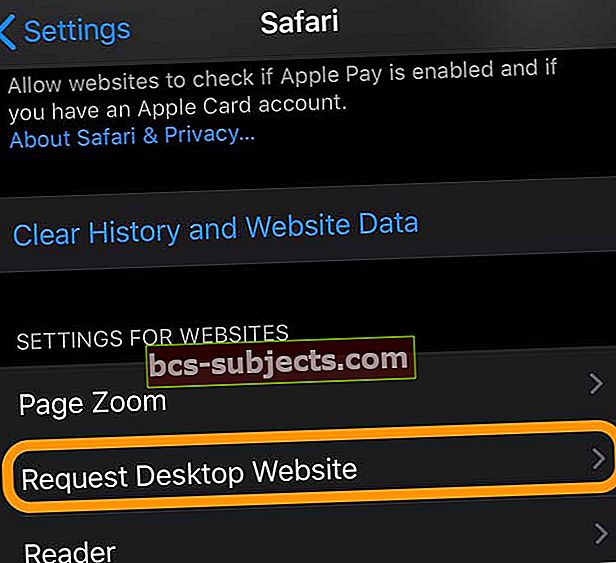
- Reveja a lista de sites
- Para voltar à versão móvel, desligar o site da lista
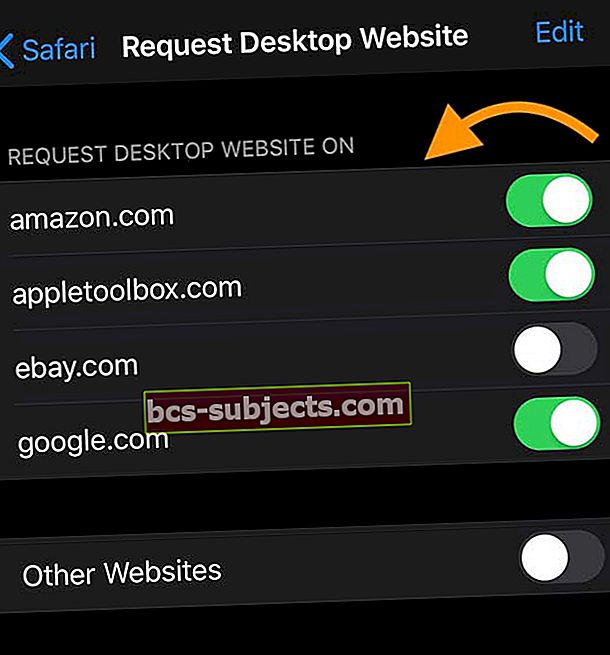
- Para vários sites, pressione Editar e excluir o site da lista
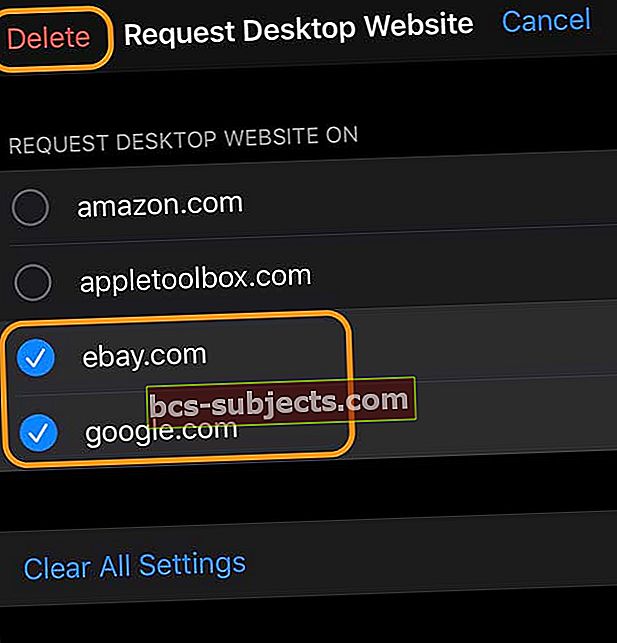
- Para remover todos os sites da exibição no modo desktop, escolha Limpar todas as configuraçõese confirmar
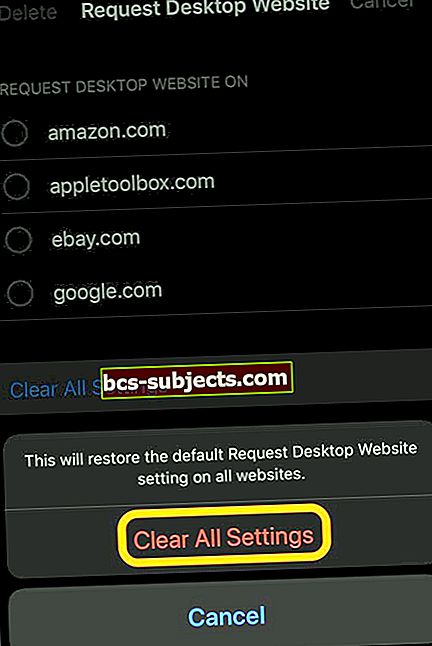
Altere as versões padrão do Safari para desktop em todos os sites em seu iPhone ou iPod
- Abrir Configurações> Safari
- Role para baixo até o títuloConfigurações para sites
- EscolherSolicitar site de desktop
- Ativar Todos os sites
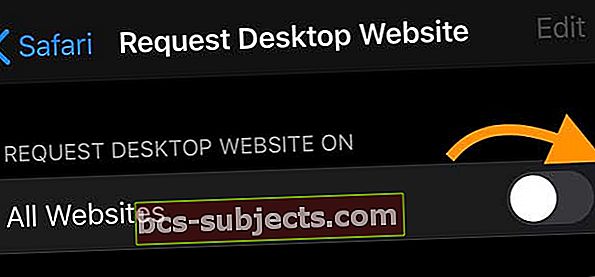
Como solicitar um site para desktop no Safari com iOS 12 e inferior
Se o seu dispositivo não pode atualizar para iOS 13 ou iPadOS (ou você não deseja atualizar), ainda existem opções para você!
Como os iPads executam o mesmo iOS que iPhones e iPods nas versões iOS 12 e anteriores, essas instruções funcionam para todos os tipos de iDevices.
- Abra o Safari
- Vá para o site que deseja visualizar no modo desktop
- Pressione e segure o botão de atualização e escolher Solicitar Site Desktop
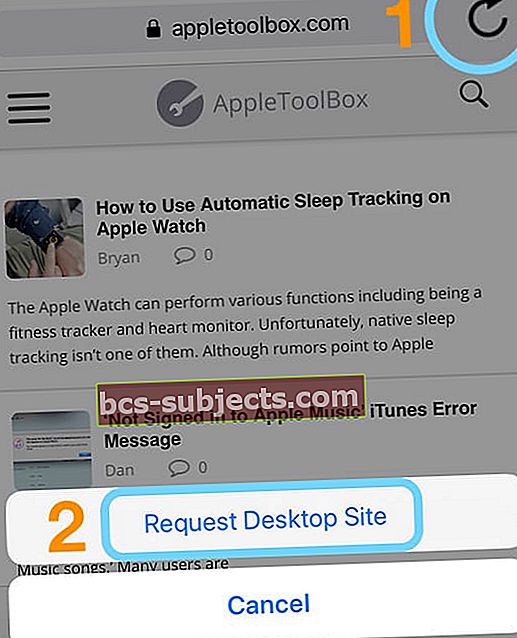
- Você também pode tocar no Compartilhar botão, role a linha inferior e escolha o Solicitar Site Desktop botão da folha de compartilhamento
O Safari no iOS 13 e iPadOS pode fazer muito mais!
Além de padronizar para versões de site para desktop, o iPadOS tem muitos recursos a oferecer!
- Abra várias instâncias do Safari na visualização deslizante ou dividida e obtenha duas instâncias do Safari lado a lado - ambas nas versões de site para desktop. Além disso, você pode acessar a barra de ferramentas completa do Safari em visualização dividida
- Use atalhos de teclado úteis no Safari quando você conecta um teclado externo
- Rolar páginas da web em velocidades mais rápidas sem problemas
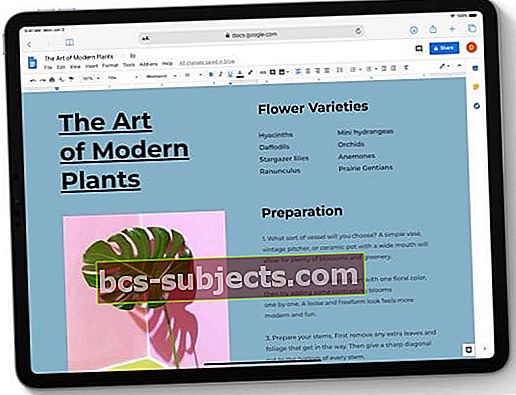
E há uma tonelada de novos recursos do iOS 13 e iPadOS Safari
- Um gerenciador de download do Safari: Verifique o status de um arquivo que está sendo baixado, acesse todos os seus arquivos baixados do Safari rapidamente e arraste e solte-os em um arquivo ou e-mail no qual você está trabalhando. O Safari até baixa arquivos em segundo plano para que você possa cuidar de seus negócios
- Vá para a guia aberta no campo Pesquisa inteligente: quando você digita o endereço de um site que está aberto, o Safari o direciona para essa guia aberta em vez de criar uma nova guia
- Redimensionar o upload da foto: redimensione suas fotos para o tamanho pequeno, médio, grande ou real antes de enviar
- Zoom da página: não consegue ler o texto de um site? Fonte muito pequena ou muito grande? Aumente e diminua o zoom de forma rápida e fluida em qualquer página da web
- Por configurações de privacidade do site: opte por ativar a câmera, o microfone e o acesso ao local para cada site que você visitar
- Favoritos: Preciso ir? Salve rapidamente um conjunto de guias abertas em seus Favoritos e abra-as novamente mais tarde, mesmo em outro dispositivo se estiver usando o iCloud
- Opções de compartilhamento de e-mail: enviar por e-mail uma página da web como um link, um PDF ou na visualização do Reader - tudo a partir de sua folha de compartilhamento do Safari
Para saber mais sobre todas as melhorias no Safari com iOS 13 e iPadOS, consulte este artigo Obtenha uma experiência de navegação semelhante à de um desktop na nova versão do Safari para iPadOS